
เนื้อหา
- ตัวเลือกที่ 1: เปิดโหมดไฟฉายด้วยการสลับอย่างรวดเร็ว
- คำแนะนำทีละขั้นตอน:
- ตัวเลือก 2: ใช้แอพเฉพาะ
- คำแนะนำทีละขั้นตอน:
- ตัวเลือก 3: ใช้ Google Assistant
- คำแนะนำทีละขั้นตอน:
- ตัวเลือก 4: ใช้ท่าทางสัมผัส (สำหรับอุปกรณ์ OnePlus เท่านั้น)

โมดูลแฟลชบนสมาร์ทโฟนส่วนใหญ่ไม่เพียงมีประโยชน์สำหรับการถ่ายภาพในสภาพแสงน้อย มันยังสามารถทำหน้าที่เป็นไฟฉาย สิ่งนี้มีประโยชน์ในหลาย ๆ สถานการณ์เช่นเมื่อคุณมีเวลายากที่จะไขประตูหน้าบ้านตอนดึกหรือมองหาบางอย่างในห้องมืด
แต่คุณจะเปิดโหมดไฟฉายสำหรับอุปกรณ์ Android ของคุณได้อย่างไร? มีหลายวิธีที่จะทำได้ - บางอย่างใช้เฉพาะกับสมาร์ทโฟนบางรุ่น คุณจะพร้อมที่จะจุดประกายให้คุณในครั้งต่อไปที่คุณกลับบ้านดึกจากปาร์ตี้ด้วยตัวเลือกไฟฉายด้านล่าง
- 5 การตั้งค่า Android ที่คุณควรเปลี่ยน
ตัวเลือกที่ 1: เปิดโหมดไฟฉายด้วยการสลับอย่างรวดเร็ว
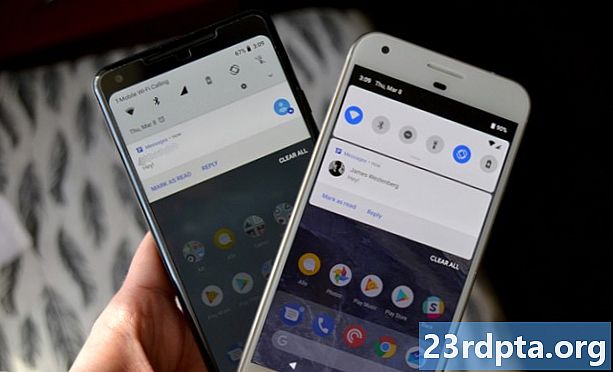
Google แนะนำไฟฉายสลับกับตั้งอยู่ในการตั้งค่าอย่างรวดเร็ว ในการเข้าถึงสิ่งที่คุณต้องทำคือดึงแถบการแจ้งเตือนค้นหาสลับและแตะที่มัน ไฟฉายจะเปิดใช้งานทันทีและเมื่อคุณใช้เสร็จแล้วให้แตะที่ไอคอนอีกครั้งเพื่อปิด
สมาร์ทโฟนปัจจุบันทั้งหมดควรมีคุณสมบัตินี้ แต่ในกรณีที่ไม่ค่อยเกิดขึ้นซึ่งคุณไม่ได้ใช้เพียงหนึ่งในตัวเลือกอื่น ๆ ที่ระบุไว้ด้านล่าง
คำแนะนำทีละขั้นตอน:
ขั้นตอนที่ 1: ดึงแถบการแจ้งเตือนลงโดยเลื่อนนิ้วของคุณลงจากด้านบนของหน้าจอ
ขั้นตอนที่ 2: ค้นหาการสลับไฟฉายและแตะเพื่อเปิดโหมดไฟฉาย แค่นั้นแหละ!
ตัวเลือก 2: ใช้แอพเฉพาะ
เป็นไปได้ค่อนข้างที่คุณจะมีแอปไฟฉายติดตั้งไว้ในอุปกรณ์ของคุณโดยได้รับความอนุเคราะห์จากผู้ผลิต แต่ในกรณีที่คุณไม่ต้องการคุณจะต้องดาวน์โหลดจาก Google Play Store ไม่ต้องกังวลส่วนใหญ่ไม่มีค่าใช้จ่ายและคุณมีตัวเลือกมากมายให้เลือก
มีแอพมากมายที่นั่น โชคดีสำหรับคุณมันไม่จำเป็นที่จะต้องค้นหาคนที่ใช่ในทะเลของตัวเลือกเพราะเราได้ทำไปแล้วสำหรับคุณ! เพียงตรวจสอบลิงค์ด้านล่างเพื่อดูแอปไฟฉาย Android ที่ดีที่สุด 10 รายการ
- แอพไฟฉาย Android ที่ดีที่สุด 10 แอปไม่มีสิทธิ์พิเศษ
คำแนะนำทีละขั้นตอน:
ขั้นตอนที่ 1: ค้นหาแอพไฟฉายที่เหมาะกับคุณ
ขั้นตอนที่ 2: ดาวน์โหลดแอพจาก Google Play Store
ขั้นตอนที่ 3: เปิดแอพและเปิดไฟในแบบของคุณ
ตัวเลือก 3: ใช้ Google Assistant
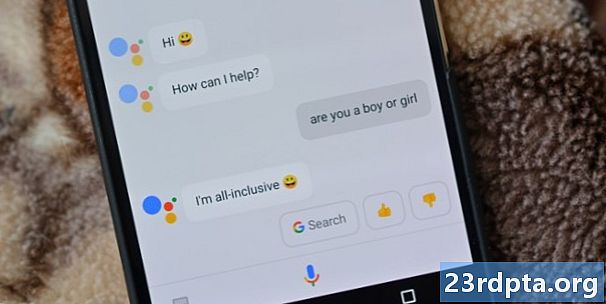
Google Assistant เปิดตัวครั้งแรกในเดือนตุลาคม 2559 บนสมาร์ทโฟน Pixel และให้คุณโต้ตอบกับอุปกรณ์ของคุณโดยใช้คำสั่งเสียง มีให้ใช้งานในสมาร์ทโฟนทุกรุ่นที่ทำงานและเหนือกว่าและฉลาดพอที่จะเล่นเพลงที่คุณต้องการให้คุณได้รับการอัปเดตสภาพอากาศและแน่นอนว่าเปิดโหมดไฟฉาย
ในการเปิดใช้งานผู้ช่วยเพียงกดปุ่มโฮมค้างไว้และมันจะปรากฏขึ้นบนหน้าจอของคุณ หลังจากนั้นให้พูดบางอย่างเช่น“ โอเค Google เปิดไฟฉาย” แล้วรอให้ผู้ช่วยดิจิทัลทำเวทมนตร์ เมื่อคุณไม่ต้องการใช้อีกต่อไปเพียงแค่พูดว่า“ โอเค Google ปิดไฟฉาย”
หากคุณรู้สึกว่าการพูดคุยกับโทรศัพท์ของคุณแปลกคุณสามารถให้คำสั่งกับผู้ช่วยเป็นลายลักษณ์อักษรได้ เพียงเปิดขึ้นมาแตะที่ไอคอนแป้นพิมพ์ที่มุมซ้ายล่างแล้วพิมพ์“ เปิดไฟฉาย”
คำแนะนำทีละขั้นตอน:
ขั้นตอนที่ 1: กดปุ่มโฮมค้างไว้เพื่อเปิด Google Assistant
ขั้นตอนที่ 2: พูดว่า“ โอเค Google เปิดไฟฉาย”
ตัวเลือก 4: ใช้ท่าทางสัมผัส (สำหรับอุปกรณ์ OnePlus เท่านั้น)

หากคุณเป็นเจ้าของอุปกรณ์ OnePlus กระบวนการเปิดไฟฉายนั้นง่ายและรวดเร็วมาก สิ่งที่คุณต้องทำคือวาดตัวอักษร V บนหน้าจอด้วยนิ้วขณะที่ปิดอยู่ แต่ก่อนที่คุณจะทำได้คุณต้องเปิดใช้งานฟังก์ชั่นโดยเข้าไปที่เมนูการตั้งค่า
ขั้นตอนที่ 1: เปิดเมนูการตั้งค่าบนอุปกรณ์ OnePlus ของคุณ
ขั้นตอนที่ 2: แตะที่“ ท่าทาง”
ขั้นตอนที่ 3: เปิดใช้งานตัวเลือก“ สลับไฟฉาย”
ขั้นตอนที่ 4: เมื่อเปิดใช้งานเพียงวาด V บนหน้าจอด้วยนิ้วของคุณขณะที่ปิดอยู่
ไม่ว่าคุณจะเลือกตัวเลือกใดการเปิดไฟฉายเป็นเรื่องง่าย คุณใช้อันไหน


